Nieuw/recent project
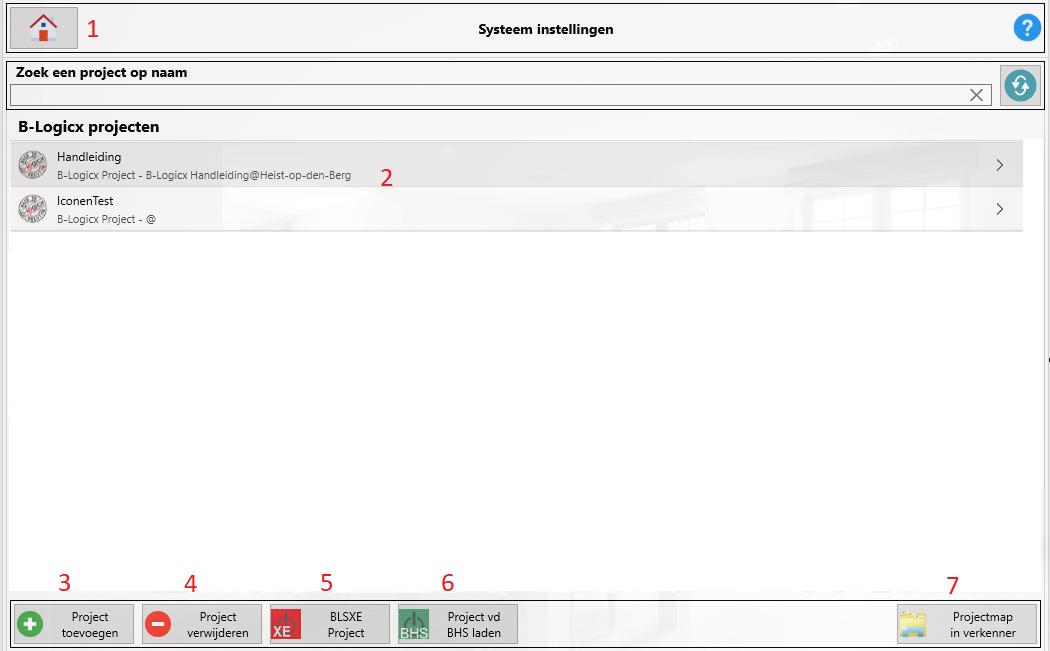
1. Sluit dit scherm af en ga terug naar het hoofdscherm.
2. Als je een bestaand project hebt, kan je het selecteren in deze lijst en erop dubbelklikken om het te openen.
Opmerkingen:
- Enkel projecten die op de standaardlocatie (c:\Users\Public\Documents\B-Logicx\) staan, worden hier weergegeven.
- Projecten die elders staan, kan je niet bereiken
3. Gebruik deze knop om een project toe te voegen.
Meer details op de volgende pagina
4. Gebruik deze knop om een project te verwijderen.
Let op: een project verwijderen is onomkeerbaar.
Zorg ervoor dat het project niet meer actief is voor je het gaat wijzigen.
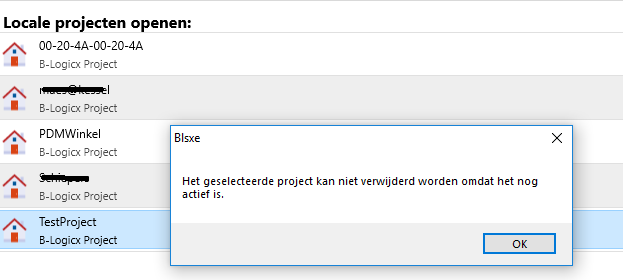
5 Open een project dat eerder met de BLSXE software is gemaakt.
Als je het project opent, wordt automatisch een conversie gestart.
Opgelet: Vanaf nu werk je enkel nog met de BLConfig-software. De BLSXE-software mag je van je computer verwijderen.
6. Een project van de BHS laden.
Geef het IP-adres en de poorten van de server in.
Je software wordt nu rechtstreeks gevuld met data van de BHS.
Meer info op: https://youtu.be/DVdd-Nh4iXk
7. Standaard worden alle projecten in de standaard map bewaard.
Deze is .../PubliekeDocumenten/B-Logicx/
Gebruik deze knop om naar de map te gaan in de verkenner/finder
Favorieten:
Als je installateur bent, heb je misschien meerdere projecten. Dan kan het handig zijn om de meest gebruikte projecten in een lijstje te zetten.
Selecteer daarom een project, klik met de rechtermuisknop en selecteer een gewenste positie.

Als je met een BHS werkt, en je moet je project er opladen, doe je dit via 'Zet project op de BHS'.
Meer info op: https://youtu.be/eUl8eH-ws1U